3 Maneras De Acelerar Steam
¿Alguna vez has notado cuan lento puede ser Steam en el navegador Web? ¿Usted lucha con velocidades de descarga lentas ? ¿O es Steam simplemente lento? Estos consejos le ayudarán a agilizar algo de trabajo.
Steam no es un juego en sí mismo, así que no hay ajustes 3D para cambiar para lograr el máximo rendimiento. Pero hay algunas cosas que puede hacer para acelerarlo de forma fascinante.

Acelera El Navegador Web
Usar el navegador web de Steam, puede ser lento y frustrante en muchos Sistemas Operativos. En lugar de la velocidad típica que hemos llegado a esperar de Chrome, Firefox, o incluso Internet Explorer, Steam parece luchar. Al hacer clic en un enlace o ir a una nueva página , hay un retraso notable antes de que aparezca la nueva página, algo que no sucede en los otros navegadores.
Muchas personas parecen haber aceptado la lentitud de Steam. Sin embargo , hay un truco que eliminará este retraso en muchos sistemas y hacer que el navegador web de vapor rápido.
Este problema parece surgir de una incompatibilidad con el Detectar la configuración del proxy automáticamente proxy, que está activada de forma predeterminada en Windows.
Esta es una opción de compatibilidad que muy pocas personas en realidad deberían necesitar, así que es seguro para desactivarlo.
Para desactivar esta opción, abra el cuadro de diálogo Internet Options – pulse la tecla de Windows para acceder al menú de inicio o en la pantalla , escriba Opciones de Internet en Inicio, y haga clic en el acceso directo en Internet Options.
Seleccione la ficha Connections de la ventana Internet Options y haga clic en el botón LAN settings.
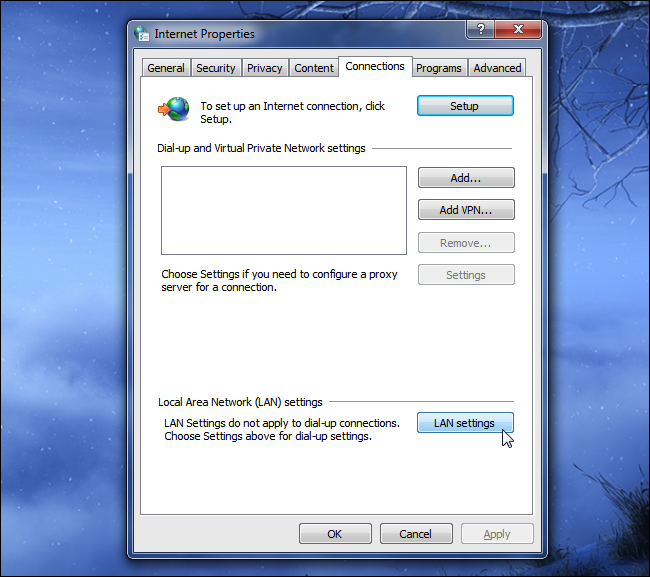
Desactive la opción Automatically detect settings aquí, haga clic en OK para guardar la configuración.
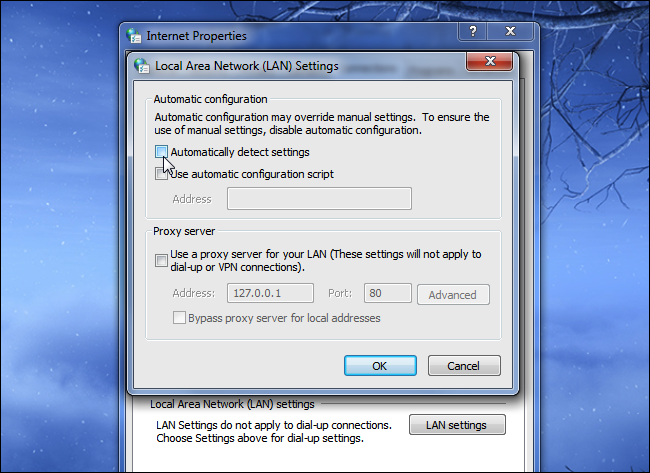
Si ha experimentado un importante retraso cada vez que una página web cargada en el navegador web de Steam, ahora debe desaparecer. En el caso improbable de que se encuentra con algún tipo de problema con su conexión de red, siempre se puede volver a activar esta opción.
Aumenta La Velocidad De Descarga De Juegos De Steam
Steam intenta seleccionar automáticamente el servidor de descarga más cercana a su domicilio. Sin embargo, no siempre puede seleccionar el servidor de descarga ideal. O, en el caso de eventos de alto tráfico como grandes ventas de temporada y enormes lanzamiento del juego, usted puede beneficiarse de la selección de un servidor menos congestionado.
Para ello, abra la configuración de Steam haciendo clic en el menú de Steam y selecciona la configuración de Steam. Haga click en la pestaña Descargas y seleccione el servidor de descarga más cercano de la caja Download Region.
También debe asegurarse de que el ancho de banda de descarga de Steam no se limita desde aquí.
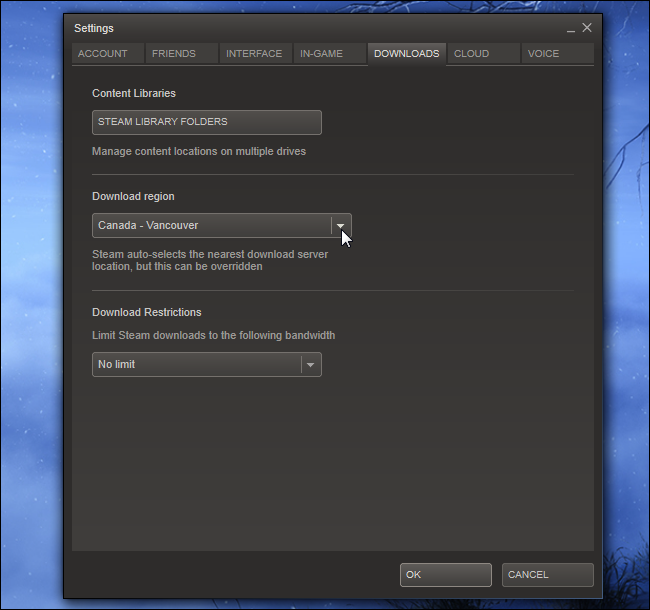
Acelerar Steam Y Sus Juegos
Una forma de acelerar todos sus juegos – y Steam en sí – es imprescindible adquirir una unidad de estado sólido y la instalación de vapor a la misma. Steam le permite mover fácilmente la carpeta de vapor – en C:\Archivos de programa(x86)\Steam por defecto – en otro disco duro . Sólo tienes que mover como lo haría con cualquier otra carpeta . A continuación, puede iniciar el programa Steam.exe como si nunca hubiera pasado los archivos de Steam.
Para configurar las carpetas de biblioteca adicionales, abra la ventana de Settings Steam’s y haga clic en la pestaña Downloads. Usted encontrará la opción de Library Folder aquí. Haga clic en el botón Add Library Folder y crear una nueva biblioteca de juegos en otro disco duro.
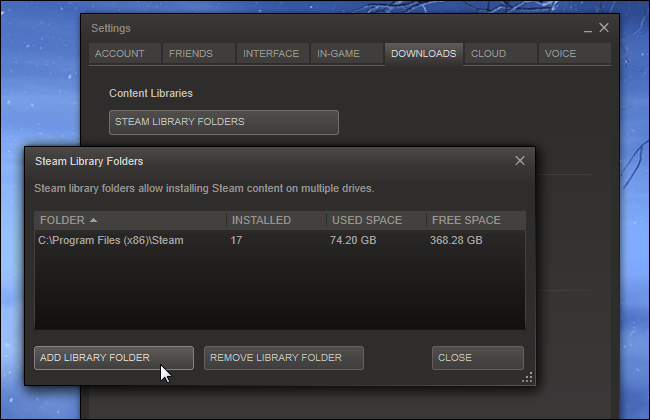
Cuando se instala un juego en Steam, se le pedirá la biblioteca de la carpeta que desea instalar:
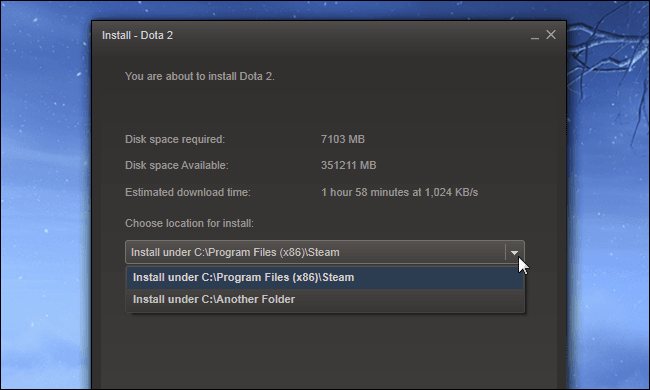
Con la opción de compatibilidad de proxy inhabilitado, el servidor de descarga correcta elegido, y Steam instalado para un SSD rápido, debería de volverse un demonio de la velocidad. Esperamos que estos consejos hayan sido de gran utilidad.